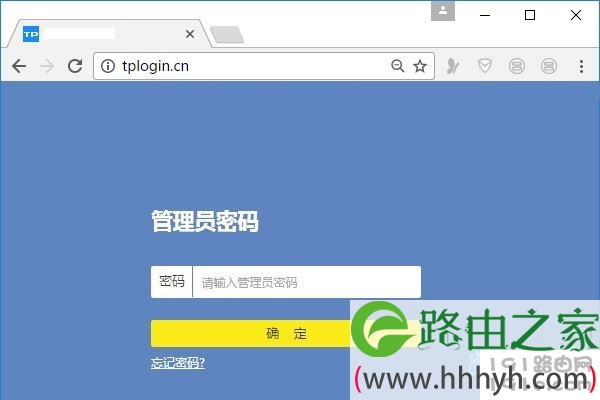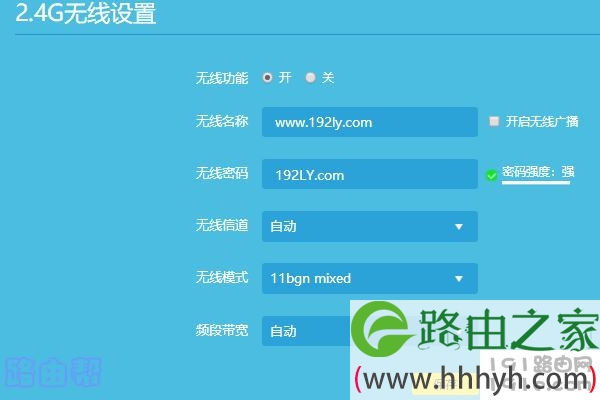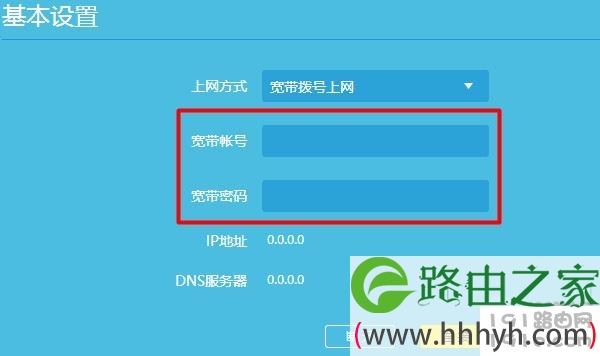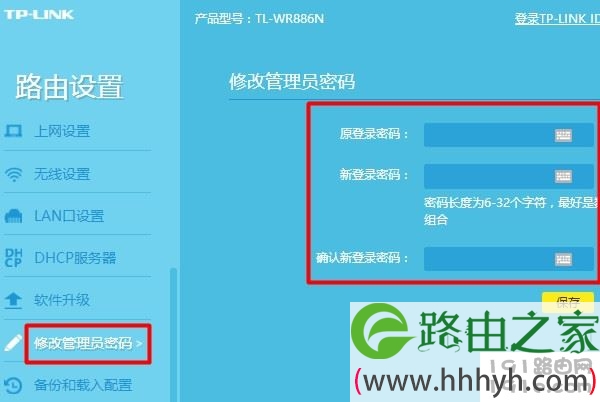导读:以下是"怎么更换路由器密码?"相关路由问题分享。 -来源:【WiFi之家网】,下面我们直奔主题吧!
问:我想把自己路由器的密码换一下,但是不知道怎么弄。
答:路由器中经常用到的密码有3种,分别是: 无线密码(Wi-Fi密码)、管理员密码(登录密码)、宽带密码(上网密码)。下面鸿哥详细的说一下,更换这3个密码的操作步骤。
重要说明:
如果你现在遇到的问题是,把路由器的 管理员密码(登录密码)忘记了,那么请你阅读下面的文章,查看这个问题对应的解决办法。
路由器管理员密码忘了怎么办?
更换路由器密码步骤:
1、首先,在路由器底部的铭牌中,查看你这个路由器的 管理页面地址(登录地址),如下图所示。
温馨提示:
(1)、不同的路由器,管理页面地址不一样,请以你自己路由器底部铭牌中给出的信息为准。
(2)、铭牌中 管理页面、管理地址、路由器地址、登录地址 等选项后面的信息,就是该路由器的管理页面地址了,注意查找到这些选项进行查看。
2、然后,在浏览器中,输入路由器的 管理页面地址,打开路由器的登录页面 ——> 输入路由器的 管理员密码 (登录密码),进入到路由器的管理页面。
重要提示:
(1)、如果在浏览器中,输入路由器的管理页面地址后,打不开路由器的管理页面,请阅读下面的文章,查看这个问题对应的解决办法。
路由器设置网址打不开怎么办?
(2)、再次提醒大家,如果是因为把路由器的 管理员密码(登录密码)忘了,进不去路由器的管理页面。 那么,请阅读下面的文章,查看解决办法。
路由器管理员密码忘了怎么办?
3、最后,在路由器管理页面中,找到 无线设置 或者 Wi-Fi设置 的选项,就可以更换 无线密码(Wi-Fi密码)了,如下图所示。
在管理页面中找到、打开 上网设置、WAN口设置 或者 外网设置 的选项,就可以更换路由器中的 宽带密码(上网密码)了,如下图所示。
在管理页面中找到、打开 修改管理员密码 或者 设置管理员密码 的选项,可以更换路由器的 管理员密码(登录密码),如下图所示。
原创文章,作者:路由器设置,如若转载,请注明出处:https://www.224m.com/28229.html